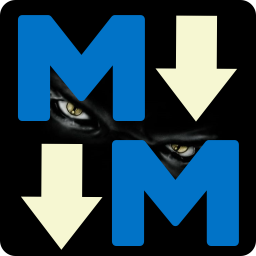
Markdown Monster(Markdown软件)
v3.0.0.31 官方版- 软件大小:22.1 MB
- 软件语言:英文
- 更新时间:2023-08-11
- 软件类型:国外软件 / 编程工具
- 运行环境:WinXP, Win7, Win8, Win10, WinAll
- 软件授权:免费软件
- 官方主页:https://markdownmonster.west-wind.com/
- 软件等级 :
- 介绍说明
- 下载地址
- 精品推荐
- 相关软件
- 网友评论
Markdown
Monster提供MD编辑功能,可以在软件上自由编辑新的MD文件,您可以将自己的开发文档内容复制到软件使用,也可以使用Markdown语法在软件上编辑新的代码内容,编辑api文件,编辑开发项目内容,新建一个文本就可以开始输入内容,软件提供很多辅助功能,支持使用html预览内容,支持拼写检查,支持文件夹浏览器,支持提交项目到Git,支持在编辑器工具栏上添加自定义图标和命令,支持语法突出显示,功能还是很多的,如果你需要编辑md文本就下载软件使用!

软件功能
1、将Html导入Markdown;
2、简单的图像和链接嵌入;
3、Weblog发布和编辑;
4、内置屏幕截图;
5、集成文件夹浏览器;
6、多种UI主题;
7、内联拼写检查;
8、展开式文字模板;
9、从剪贴板粘贴图像;
10、文件和文件夹浏览器;
11、可交换的Markdown解析器;
12、语法彩色标记文本;
13、使用实时预览编辑Html;
14、轻松快速的Markdown编辑;
15、导出Markdown到Html;
16、实时预览;
17、支持高分辨率;
18、可扩展的.NET加载项;
19、编辑和预览主题;
20、丰富的工具栏支持;
软件特色
使用新的导出对话框更轻松地导出 现在,使用专用对话框
从 Markdown 导出 HTML 变得更加容易,该对话框允许您选择 Html 导出的类型(原始片段、独立的 Html 文档、文件夹资源、zip 文件)。这使得导出比以前的“保存文件”对话框不那么神秘,以前的“保存文件”对话框仅使用文件类型作为功能的“提示”
将深色模式添加到表情符号选择器 为表情符号选择器
添加了暗模式操作,并且还稍微提高了单个表情符号的大小。
将代码片段的“复制到剪贴板”添加到 GitHub 预览版
GitHub 预览版现在在代码片段上具有按钮,用于在预览或导出为 HTML 时将代码复制到剪贴板。
命令面板
添加了字体设置 现在,您可以通过 访问可视化设置编辑器中的字体设置。还在字体大小对话框中添加了工具提示,以指向“设置”和“命令面板”快捷方式
表格编辑器粘贴现在直接
支持 CSV 通过 Load From 将 CSV 导入表格编辑器已有很长时间了,但您现在也可以使用粘贴操作从 excel、Google 文档等对 CSV 内容进行粘贴。直接进入表格编辑器。加载自仍然具有更多控制权,但假设内容使用制表符分隔的剪贴板 CSV,粘贴速度更快。粘贴现在支持:网格表,管道表,HTML,JSON和CSV。加载自还允许从文件加载 CSV 和 JSON(以及带有选项的剪贴板)。
使用说明
1、将Markdown Monster软件直接安装到电脑,可以设置软件的安装地址
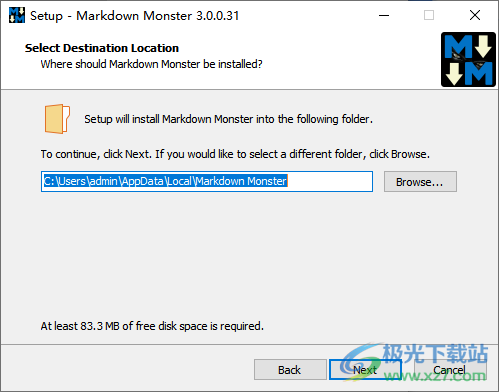
2、提示软件的编程界面,可以在软件上创建新的文件开始编程

3、支持将Html粘贴为Markdown、将下拉选择复制为Html、删除标记格式、切换拼写检查、下一次拼写检查错误

4、工具界面,支持加载项管理器、加载项、打开配置文件夹、打开预览主题文件夹、打开终端、提交到Git。。
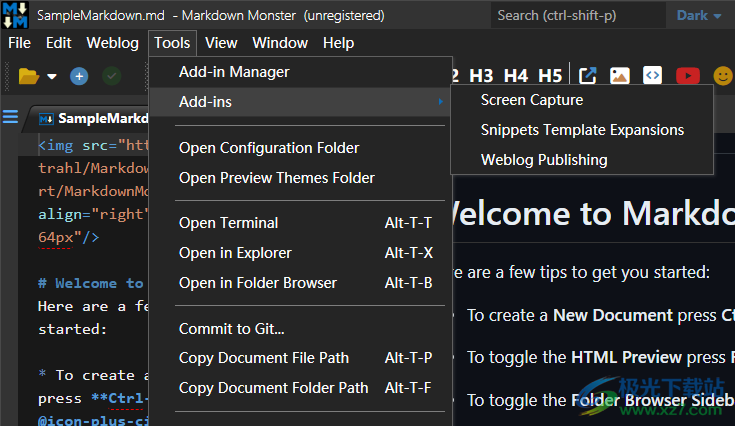
5、应用程序主题
黑暗的
Markdown Monster的深色或浅色整体应用主题选择
以演示模式打开
如果设置此属性,则控制是否在演示模式下打开编辑器,演示模式仅显示编辑器折叠后的预览窗格。
使用单个窗口
确定Markdown Monster是否作为Singleton应用程序运行,其中文档总是在同一个Markdown Monaster实例中打开。
如果未设置,启动MM会为外部打开的每个文件打开一个新的Markdown Monster实例。
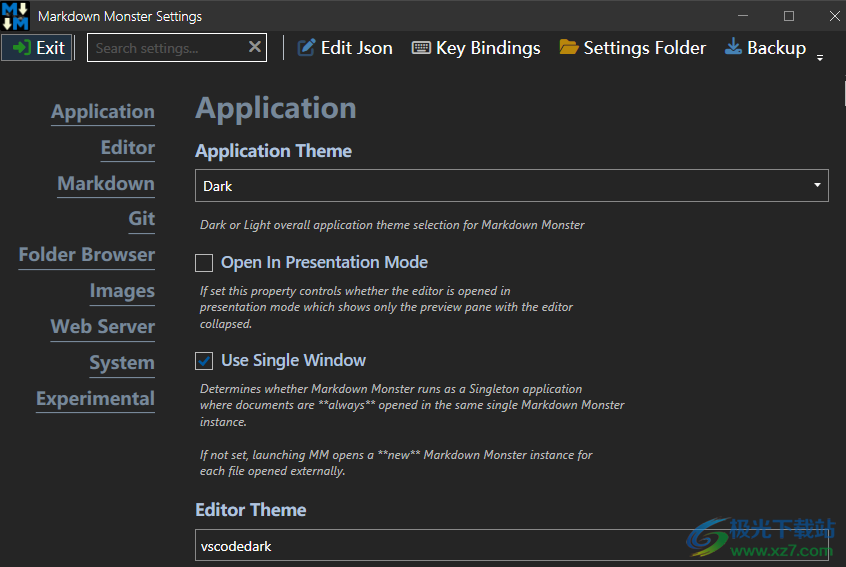
6、字体Consolas
编辑器中使用的字体。必须是固定宽度的字体,如Consolas、Courier New、Lucida Console等。
请确保将字体名称拼写为与窗口字体管理器中显示的名称完全相同。

更新日志
3.0 预览
更新版本在 .NET 7.0 上运行
我们已将 Markdown Monster 移至在 .NET 7.0 下运行,以利用与新的 .NET 功能和支持库的更好集成,以及略微改进的性能和许多开发改进。此版本需要 .NET 7.0 桌面运行时(7.0.3 或更高版本)。如果不存在兼容版本,则最新运行时将作为完整安装过程的一部分进行安装。对于可移植版本,运行时要么需要存在,要么必须安装。若要安装运行时,可以使用或手动下载并从Microsoft的 .NET 下载站点进行安装。mm.exe -runtimeinstall
添加了 GitHub 深色预览主题 由于 GitHub 支持深色模式已有一段时间了,因此我们添加了一个主题
。现在,这也是深色模式的默认预览主题。此外,对 GitHub(浅色)主题进行了一些调整,以使其与实际的 GitHub 站点保持同步。GitHub Dark
浅色主题改进
对浅色主题进行了许多修改和清理。背景/前景组合、选择以及为分隔符和边框使用更独特的颜色进行了许多改进。
在整个应用程序中
更新了图标 由于 .NET Core 中的不兼容问题,我们需要移开旧的 FontAwesome 4 图标集,在此过程中,我们现在在 FontAwesome 6 上运行,它提供了许多其他图标选项以及改进的颜色和笔触支持。新的和更清晰的图标使整个应用程序的工具栏、按钮和菜单选项更清晰。
拖放支持视频和音频文件链接 您现在可以将视频和音乐文件从文件夹浏览器和资源管理器拖到编辑器中,并将它们自动链接
为媒体文件。视频嵌入为视频播放器,音频文件嵌入为音频播放器。
注意:并非所有 Markdown 平台/渲染器都支持音频/视频链接,因此请确保您的目标平台支持此功能。
新的 WebLog 帖子 首先
发布到新帖子文件夹的选项 对于那些写了很多博客文章或拖延完成文章的人来说,在“新帖子”文件夹中创建新帖子会很有用,直到帖子准备好发布。如果帖子位于 或 文件夹中,发布将提示您选择将帖子保存在 WebLog 帖子文件夹结构 () 中。当然,没有义务使用它,您可以随时将帖子移动到您喜欢的任何位置,但这提供了一种有组织的方式来跟踪您的帖子和草稿。New-PostsDraftspostFolder/yyyy-MM/title-of-the-post
为文档添加自定义外部程序 现在,您可以添加外部程序,以便在编辑器中为活动文档
启动,或在文件夹浏览器中为文件和文件夹启动。启动单个程序或 URL,并以多种方式指定参数。(姗姗来迟的修复#947)
默认启用美人鱼图表 随着美人鱼在包括 GitHub 在内的各种渲染平台中得到更广泛的支持,现在默认
启用美人鱼渲染。仍然有一个 Set 标志可用于打开和关闭对美人鱼代码的检查,这可以非常轻微地提高加载和渲染速度。注意:如果您要更新以前的版本,则当前设置不会更改,因此如果将其设置为默认值 false,它将继续保持这种状态,并且必须手动启用。您可以使用工具|设置|美人鱼设置此值。false
将 ACE 编辑器更新到当前版本
自上次同步到 Ace 编辑器更新以来已经有一段时间了,看起来 Markdown 语法有许多改进和更新。还对 csharp 语法添加了一些额外的更新。
跨选项卡
预览缩放粘滞 预览 Zoom 以前仅适用于活动的“预览”选项卡,如果激活新选项卡,甚至在导航回同一选项卡时也不会保留。现在,应用缩放级别(通过 Ctrl-鼠标滚轮或 和)将应用于所有预览选项卡,并在整个会话中保持粘性。ctrl-+ctrl+-
添加不间断空格和不间断连字符标记
添加了菜单和命令面板选项,用于在标记中插入不间断空格和不间断 () 和不间断连字符 ()。您可以在菜单上并使用命令面板找到它。(#1034 ‑Extra Markup (ctrl-x))
对文件夹浏览器导航和上下文菜单
的改进 改进文件夹浏览器导航的更多改进。选择应该更流畅,拖放响应更快,上下文菜单应该以更少的抖动显示。
内置 Web 服务器改进
内置 Web 服务器现在响应速度更快,并为远程执行提供了其他命令。
更改:未标记的受保护代码块呈现为未指定显式语言的文本
代码块(即。 而不是 现在呈现为纯文本,而不是尝试自动检测语言。自动检测通常会选择错误的语言,因为它可能非常模糊,GitHub 也呈现为纯文本。(#1001``` ```csharp)
对异步代码段模板的支持 代码段现在支持 C# 表达式或代码块中的调用。这对于访问许多影响编辑器行为的方法(最常见的)是必需的。awaitModel.ActiveEditorawait Model.ActiveEditor.GetSelection()
支持代码段模板
中的结构化语句 C# 代码段现在还支持使用直接作为代码嵌入的结构化代码块。这允许和键入结构化语句块,这些语句块可以括起来其他文本或表达式。但它也允许执行任意 C# 代码块并充当集成代码。{{% }}iffor
自定义的按需 .NET 运行时安装启动程序
MM 3.0 使用 .NET 7.0,需要桌面运行时安装才能运行,默认情况下,这些运行时不会安装在 Windows 上。我们创建了一个自定义的按需运行时检查器以及下载和安装过程,该过程仅在未安装 MM 请求的最小运行时时运行。这有助于在 .NET 7.0 上运行,而无需将运行时作为分发的一部分进行交付,从而减小下载大小。目前我们需要 .NET 7.0.3 或更高版本。
删除了安装程序中的自动 WebView 安装程序 由于 Windows 10+ 现在自动更新 Web 视图控件作为 Windows 更新的一部分,因此我们假定安装了有效版本的 WebView,因此 WebView 安装程序不再在安装程序上运行,而是在启动时检查应用程序内部的有效版本。在极少数情况下,需要更新的版本,然后我们显式运行安装程序。在大多数情况下,这样可以提供更干净、更快速的安装体验。
放弃了对 Windows 7 和 8、Server 2012 及更早版本的支持这种不幸的变化是由于WebView组件和Chromium引擎的要求,这些组件和Chromium引擎正在放弃对Windows 10之前版本的Windows的支持。WebView 在 MM 中用于呈现编辑器和预览窗格以及各种支持屏幕。MM至今仍在工作,直到1900版本的WebView发布,正式放弃早期的Windows版本。3.0 之前的版本应继续与较旧的 Windows 版本一起使用
修复:在文件夹浏览器中
从命令行打开文件夹 修复了使用命令行语法时出现的问题(即。 或 ) 以打开在文件夹浏览器中打开的文件夹。文件夹经常会或开始加载并“卡住”。通过略微延迟的加载和异步更新修复。mm .mm c:temp
修复:编辑器窗格的高 DPI 缩放 修复了大型 DPI 缩放级别过度调整编辑器窗格字体大小的问题。
修复导航到其他文档时的演示模式修复了从演示模式中导航到其他文档会跳出演示模式并进入中断的中间模式的问题,在该模式下,您需要按一次 F11 才能返回“常规”编辑/预览模式,两次才能返回演示模式。此修复允许您导航目标文档,然后该文档也会以演示模式显示。(#1033)
修复:文件夹浏览器上下文菜单未关闭 修复文件夹浏览器上下文菜单未关闭
的问题。固定。(#1036)
修复:大型 Git 存储库上的 Git 窗口激活速度较慢 访问大型 Git 存储库时,Git 对话框的首次加载速度非常慢。减少了重复状态查找,并向初始状态检索添加了异步包装器。固定。
修复:为不平衡的网格表提供更好的错误消息,其中包括无法分析网格表时失败的行 - 通常是由于字符不平衡。现在,您会收到一条状态错误消息,其中列出了出现问题的行
下载地址
- Pc版
Markdown Monster(Markdown软件) v3.0.0.31 官方版
本类排名
本类推荐
装机必备
换一批- 聊天
- qq电脑版
- 微信电脑版
- yy语音
- skype
- 视频
- 腾讯视频
- 爱奇艺
- 优酷视频
- 芒果tv
- 剪辑
- 爱剪辑
- 剪映
- 会声会影
- adobe premiere
- 音乐
- qq音乐
- 网易云音乐
- 酷狗音乐
- 酷我音乐
- 浏览器
- 360浏览器
- 谷歌浏览器
- 火狐浏览器
- ie浏览器
- 办公
- 钉钉
- 企业微信
- wps
- office
- 输入法
- 搜狗输入法
- qq输入法
- 五笔输入法
- 讯飞输入法
- 压缩
- 360压缩
- winrar
- winzip
- 7z解压软件
- 翻译
- 谷歌翻译
- 百度翻译
- 金山翻译
- 英译汉软件
- 杀毒
- 360杀毒
- 360安全卫士
- 火绒软件
- 腾讯电脑管家
- p图
- 美图秀秀
- photoshop
- 光影魔术手
- lightroom
- 编程
- python
- c语言软件
- java开发工具
- vc6.0
- 网盘
- 百度网盘
- 阿里云盘
- 115网盘
- 天翼云盘
- 下载
- 迅雷
- qq旋风
- 电驴
- utorrent
- 证券
- 华泰证券
- 广发证券
- 方正证券
- 西南证券
- 邮箱
- qq邮箱
- outlook
- 阿里邮箱
- icloud
- 驱动
- 驱动精灵
- 驱动人生
- 网卡驱动
- 打印机驱动














































网友评论